Резервна копија за Виндовс 10 у мацриум-у
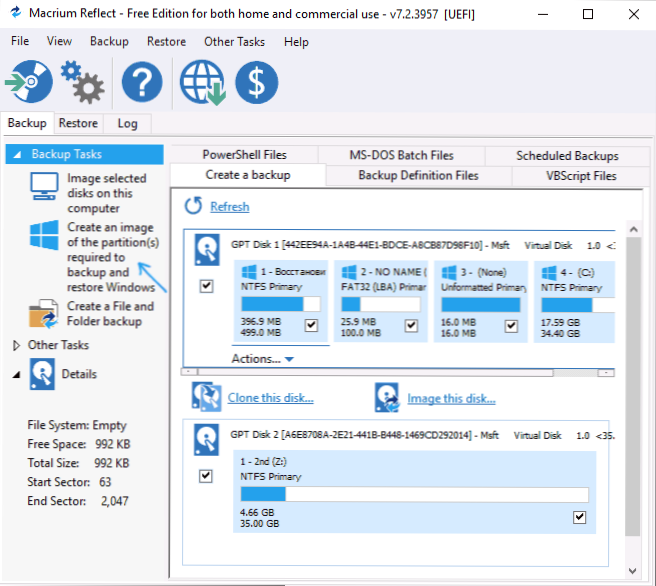
- 4062
- 815
- Jeremy Jacobi
Раније је локација већ описала различите начине за стварање резервне копије Виндовс 10, укључујући кроз трећи програми. Један од ових програма, погодан и ефикасно ради - мацриум рефлецт, који је такође доступан у слободној верзији без значајних ограничења за кућног корисника. Једини могући недостатак програма је одсуство руског језика интерфејса.
У ова упутствима корак по корак на креирање резервне копије Виндовс 10 (погодно за остале верзије ОС-а) у макроумији одражавају и вратите рачунар из резервне копије када ће то бити потребно. Такође можете да са својом помоћи преносите Виндовс на ССД или други чврсти диск.
Стварање резервне копије на рефлексији макроума
Упутство ће размотрити стварање једноставне резервне копије Виндовс 10 са свим одељцима који су неопходни за преузимање и управљање системом. По жељи, можете да укључите у резервну копију и одељке са подацима.
Након покретања макроум-а, програм ће се аутоматски отворити на картици за резервне копије (резервна копија), на десној страни која ће се приказати повезани физички дискови и одсеке на њима, биће приказане главне приступачне радње на левој страни.
Кораци за сигурносну копију Виндовс 10 изгледаће на следећи начин:
- На левој страни у одељку за резервне задатке кликните на тачку "Креирај слику тражених партиција је резервно копирање и обнављање Виндовс" (креирати слику одељка неопходних за сигурносну копију и опен Виндовс).
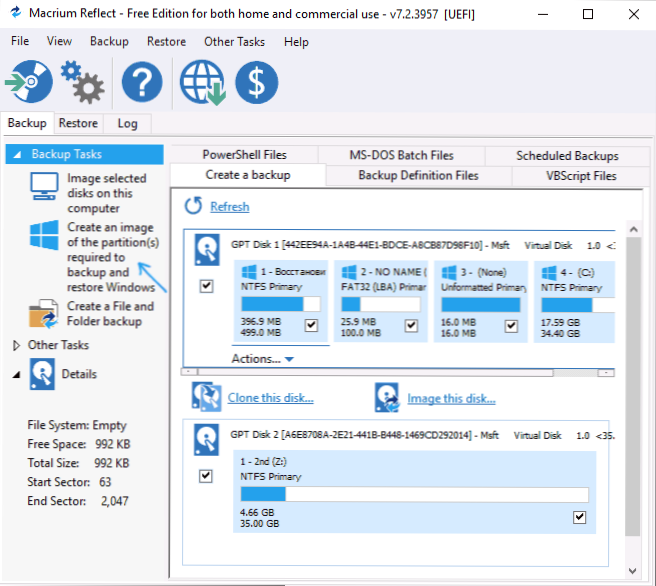
- У следећем прозору видећете одељке означене за сигурносну копију, као и могућност конфигурирања места очувања резервне копије (користите посебан одељак, па чак и бољи - засебан диск). Резервна копија се може написати на ЦД-у или ДВД ЦД-у (биће подељена у неколико дискова). Предмет напредних опција омогућава вам да конфигуришете неке додатне параметре, на пример, поставите лозинку за резервну копију, промените параметре компресије и друге. Кликните на "Нект" (у даљем тексту).
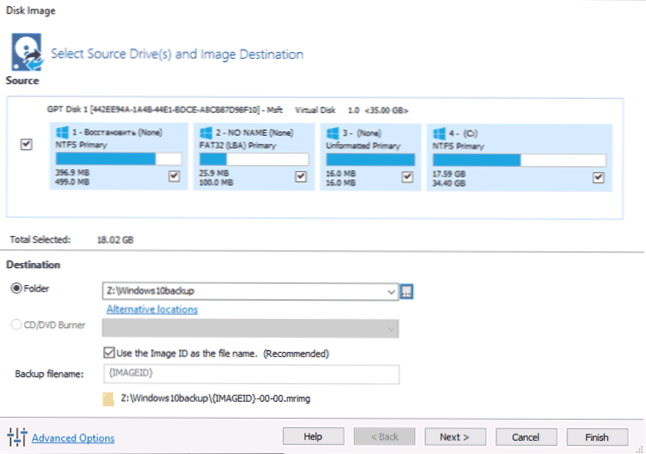
- Када креирате резервну копију, биће вам понуђено да конфигуришете распоред и параметре аутоматске сигурносне копије могућност да испуните пуну, инкременталну или диференцијалну резервну копију. Тема се не додирује у овим упутствима (али могу вам рећи у коментарима, ако је потребно). Кликните на "Даље" (распоред се неће креирати без промене параметара).
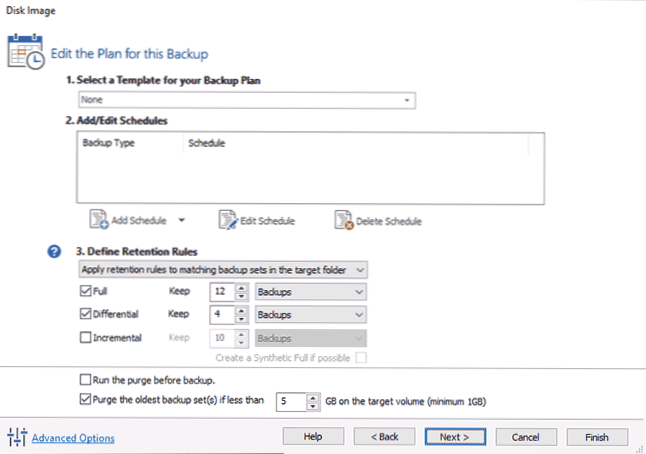
- У следећем прозору видећете информације о креирању резервне копије. Кликните на "Финисх" да бисте покренули резервну копију.
- Наведите име резервне копије и потврдите стварање резервне копије. Сачекајте завршетак процеса (може трајати дуго времена ако постоји велика количина података и када радите на ХДД-у).
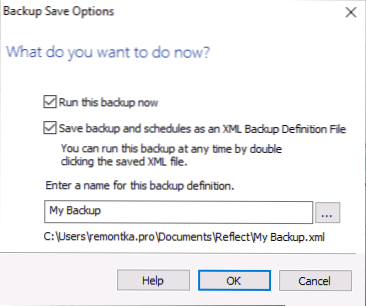
- По завршетку, добићете резервну копију Виндовс 10 са свим потребним одељцима у једној компримованој датотеци са продужењем .МРИМГ (у мом случају изворне податке су заузели 18 ГБ, резервна копија - 8 ГБ). Такође, током подразумеваних поставки, датотеке пумпања и гиббернације нису сачуване у резервној копији (то не утиче на перформансе).
Као што видите, све је врло једноставно. Једнако једноставна и процес опоравка рачунара са резервне копије.
Опоравак Виндовс 10 са резервне копије
Обнављање система са резервне копије разрада макроума такође није тежак. Једино што би требало да се исплати: рестаурација на истој локацији на којој се на рачунару налази једини Виндовс 10 на рачунару је немогуће од занемареног система (Т.До. Њене датотеке ће се заменити). Да бисте вратили систем, прво морате да креирате диск за опоравак или додате мацриум рефлектирајте ставку у мени за преузимање да бисте започели програм у окружењу за опоравак:
- У програму на картици Резервне копије отворите одељак Остале задатке и изаберите Стварање медија за спашавање медија (креирати диск за покретање опоравка).
- Изаберите један од менија за покретање система Виндовс (МАЦРИУМ Рефлецт Артикал ће се додати у мени за преузимање рачунара за покретање у окружењу за опоравак), или ИСО датотека (учитавање ИСО датотеке са програмом се може написати Фласх Дриве или ЦД).

- Притисните дугме Буилд и причекајте да се процес заврши.
Даље, да бисте покренули опоравак из резервне копије, можете се учитати са креиране диск за опоравак или ако додате ставку у мени Преузми - преузмите га. У последњем случају, можете једноставно покренути макријум рефлектирати у систему: ако задатак захтева поновно покретање у окружењу у окружењу, програм ће то аутоматски учинити. Сам процес опоравка изгледаће на следећи начин:
- Идите на картицу Ресторе (рестаурација) и ако листа резервних копија у доњем делу прозора није аутоматски приказана, притисните Прегледај за датотеку слике, а затим одредите ПАТХ на датотеку датотеке са сигурносним копијама.
- Кликните на ставку "Ресторе Имаге" десно од сигурносне копије.
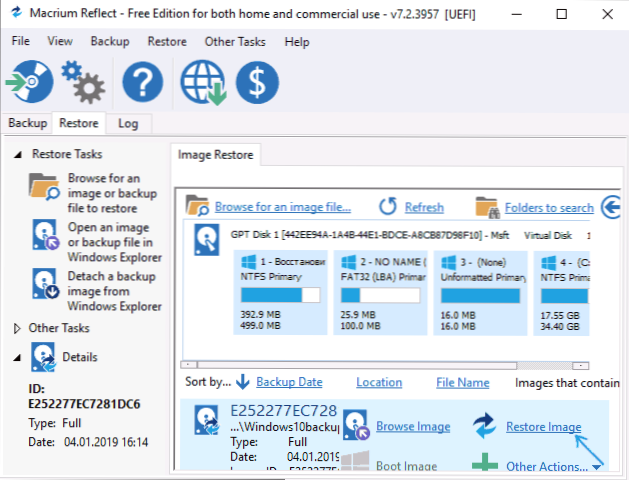
- У сљедећем прозору, секције којима се чувају у резервне копије биће приказани у горњем делу, у доњем - на диску са које је сигурносна копија уклоњена (у облику у којем су тренутно). По жељи, можете уклонити трагове из тих одељка које не треба да се врате.
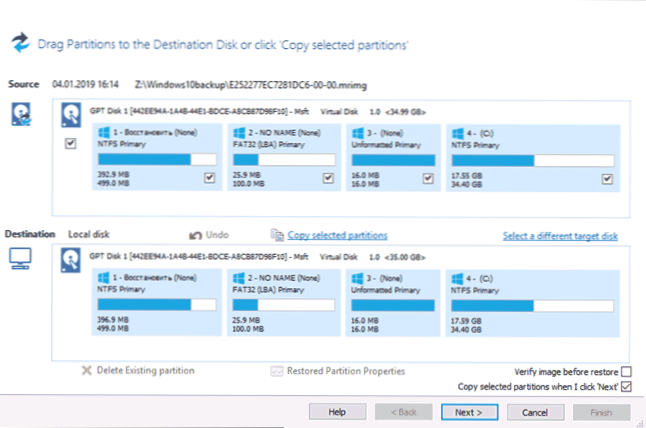
- Кликните на "Даље", а затим - завршите.
- Ако је програм лансиран у оперативним системима Виндовс 10, којим се враћате, од вас ће се тражити да поново покренете поступак опоравка, кликните на дугме "Рун са Виндовс ПЕ" (само под условом да додате мацриум се одражава на окружење за опоравак) описано горе).
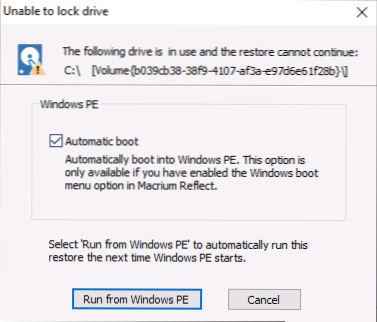
- Након поновног покретања, поступак опоравка ће се почети аутоматски.
Ово је само опште информације о креирању резервне копије у маклиума одражавају се за најпопуларнијег сценарија коришћења корисника. Између осталог, програм у слободној верзији зна како:
- Цлоне Хард Дискове и ССД.
- Користите створене сигурносне копије у хипер-В виртуелним машинама користећи Вибоот (додатни софтвер од програмера, који, ако је пожељно, може инсталирати приликом инсталирања макроума).
- Радите са мрежним дисковима, укључујући и међу опоравком (такође на диск за опоравак у најновијој верзији постоји Ви-Фи подршка).
- Покажите садржај резервне копије кроз проводник Виндовс (ако је потребно да бисте издвојили само одвојене датотеке).
- Користите наредбу ТРИМ за више неискоришћених блокова на ССД-у након процеса опоравка (на заданом).
Као резултат: Ако вас енглески језик не збуни енглески језик, препоручујем употребу. Програм редовно ради за УЕФИ и наслеђене системе, да ли то бесплатно (и не намеће прелазак на плаћене верзије), довољно је функционалан.
Можете да преузмете мацриум Рефлецт бесплатно са службене веб странице ХТТПС: // ВВВ.Мацријум.ЦОМ / РефлецтФрее (када се тражи адреса поште током преузимања, као и када га инсталирате, не можете да назначите - није потребна регистрација).
- « Гоогле Породична веза - Службена родитељска контрола на Андроиду
- ГДЈЕ Преузмите Оффлине Инсталлер Гоогле Цхроме, Мозилла Фирефок, Опера, Иандек Бровсер »

